我们在使用win10电脑的时候,在给电脑设置了睡眠时间之后,超过时间后,电脑没有进入睡眠状态,是怎么回事呢?今天就跟大家介绍一下WIN10电脑不能自动进入睡眠状态的问题的具体解决方法。
-
1. 首先打开电脑,进入桌面,点击左下角的开始图标,在打开的菜单中,选择控制面板选项。
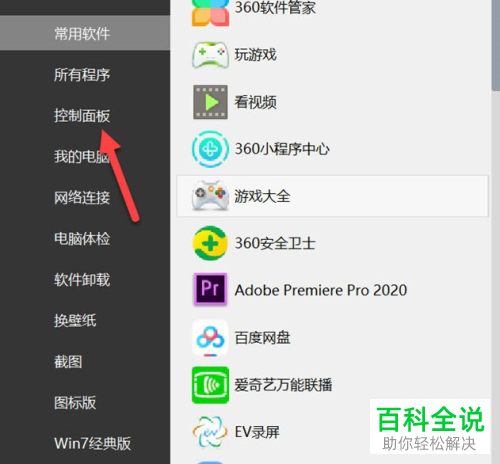
-
2. 在打开的控制面板菜单中,选择电源选项,点击。
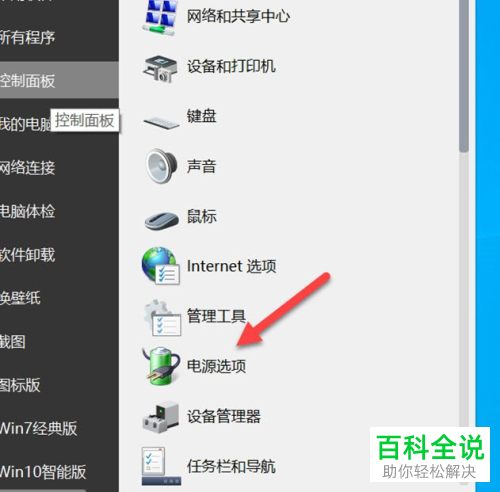
-
3. 在打开的电源选项页面,点击右侧的更改计划设置选项。
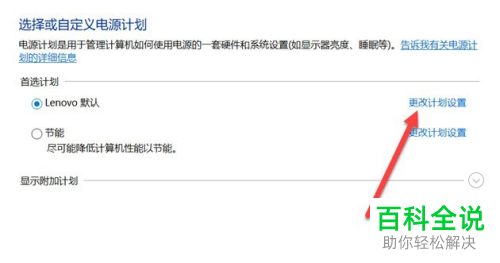
-
4. 在打开的更改计划设置页面中,继续选择更改高级电源设置的快捷链接点击。
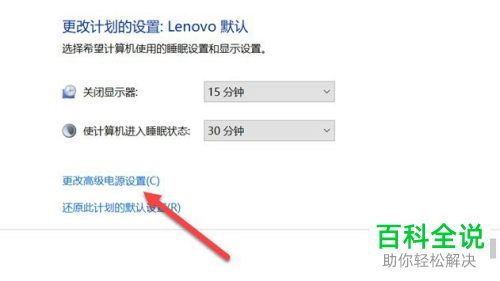
-
5. 在弹出的电源选项窗口中,点击睡眠选项,展开 。
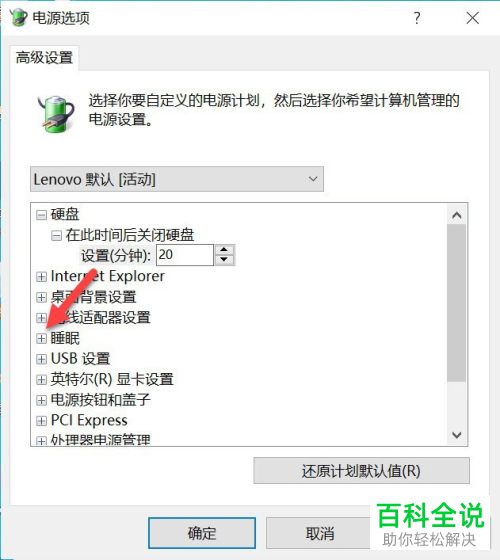
-
6. 在展开的菜单中,选择允许使用唤醒定时器选项。
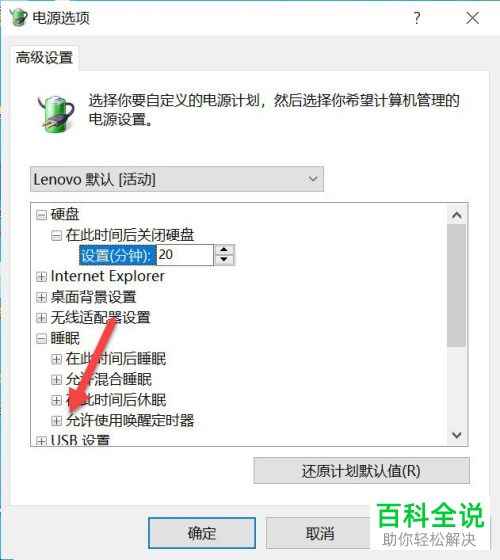
-
7. 然后设置下,设置为启用,最后点击底部的确定按钮即可。

-
以上就是WIN10电脑不能自动进入睡眠状态的问题的具体解决方法。
